(整理)Linux管理员必须知道的五大命令和工具.
Linux命令大全完整版
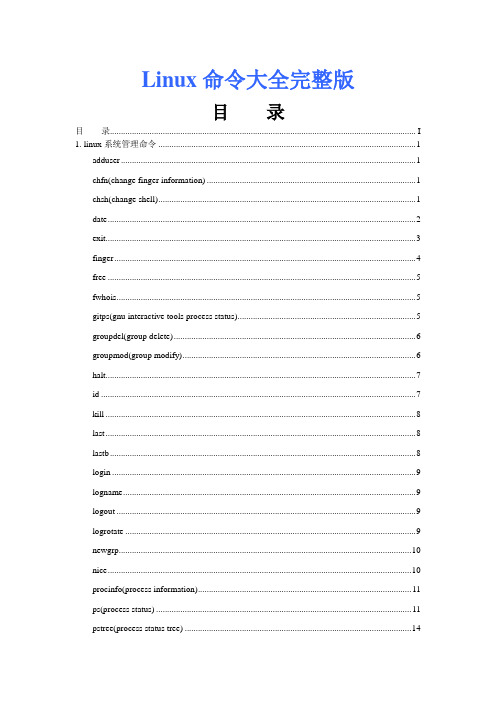
Linux命令大全完整版目录目录 (I)1. linux系统管理命令 (1)adduser (1)chfn(change finger information) (1)chsh(change shell) (1)date (2)exit (3)finger (4)free (5)fwhois (5)gitps(gnu interactive tools process status) (5)groupdel(group delete) (6)groupmod(group modify) (6)halt (7)id (7)kill (8)last (8)lastb (8)login (9)logname (9)logout (9)logrotate (9)newgrp (10)nice (10)procinfo(process information) (11)ps(process status) (11)pstree(process status tree) (14)renice (15)rlogin(remote login) (16)rsh(remote shell) (16)rwho (16)screen (17)shutdown (17)sliplogin (18)su(super user) (18)sudo (19)suspend (19)swatch(simple watcher) (20)tload (20)top (21)uname (21)useradd (22)userconf (22)userdel (23)usermod (23)vlock(virtual console lock) (24)w (24)who (25)whoami (25)whois (25)2. linux系统设置命令 (27)alias (27)apmd(advanced power management BIOS daemon) (27)aumix(audio mixer) (27)bind (29)chkconfig(check config) (29)clock (30)crontab (31)declare (31)depmod(depend module) (32)dircolors (32)dmesg (33)enable (33)eval (33)export (33)fbset(frame buffer setup) (34)grpconv(group convert to shadow password) (35)grpunconv(group unconvert from shadow password) (35)hwclock(hardware clock) (35)insmod(install module) (36)kbdconfig (36)lilo(linux loader) (37)liloconfig (38)lsmod(list modules) (38)minfo (38)mkkickstart (39)modinfo(module infomation) (39)modprobe(module probe) (39)mouseconfig (40)ntsysv (41)passwd(password) (41)pwconv (41)pwunconv (42)rdate(receive date) (42)resize (42)rpm(redhat package manager) (43)set (46)setconsole (47)setenv(set environment variable) (48)setup (48)sndconfig (48)SVGAText Mode (49)timeconfig (49)ulimit (50)unalias (50)unset (51)3. linux文档编辑命令 (52)col (52)colrm(column remove) (52)comm(common) (52)csplit(context split) (53)ed(editor) (53)egrep (54)ex (54)fgrep(fixed regexp) (54)fmt(fromat) (54)fold (55)grep (55)ispell(interactive spelling checking) (57)jed (58)joe (58)join (60)look (61)mtype (61)rgrep(recursive grep) (62)sed(stream editor) (63)sort (64)spell (65)tr(translate character) (65)uniq (65)wc(word count) (66)4. linux压缩备份命令 (67)ar (67)bunzip2 (68)bzip2 (68)bzip2recover (69)compress (69)cpio(copy in/out) (70)dump (72)gunzip(gnu unzip) (73)gzexe(gzip executable) (74)gzip(gnu zip) (74)lha (75)restore (76)tar(tape archive) (77)unarj (80)unzip (81)zip (82)zipinfo (83)5.linux文件管理命令 (85)diff(differential) (85)diffstat(differential status) (86)file (87)git(gnu interactive tools) (90)gitview(gnu interactie tools viewer) (91)ln(link) (91)locate (92)lsattr(list attribute) (92)mattrib (93)mc(midnight commander) (93)mcopy (94)mdel (94)mktemp (95)mmove (95)mread (95)mren (96)mshowfat (96)mtools (96)mtoolstest (96)mv (97)od(octal dump) (97)paste (98)patch (99)rcp(remote copy) (101)rhmask (101)rm(remove) (101)slocate(secure locate) (102)split (102)tee (103)tmpwatch(temporary watch) (103)touch (103)umask (104)which (105)cat (105)chattr(change attribute) (106)chgrp(change group) (106)chmod(change mode) (107)chown(change owner) (108)cksum(check sum) (109)cmp(compare) (109)cp(copy) (110)cut (111)indent (111)6.linux文件传输命令 (115)bye (115)ftp(file transfer protocol) (115)ftpcount (115)ftpshut(ftp shutdown) (115)ftpwho (116)ncftp(nc file transfer protocol) (116)tftp(trivial file transfer protocol) (116)uucico (116)uucp (117)uupick (118)uuto (119)7. linux磁盘管理命令 (120)cd(change directory) (120)df(disk free) (120)dirs (121)du(disk usage) (121)edquota(edit quota) (122)lndir(link directory) (123)ls(list) (123)mcd (125)mdeltree (125)mdu (126)mkdir(make directories) (126)mlabel (126)mmd (127)mmount (127)mrd (127)mzip (127)pwd(print working directory) (128)quota (128)quotacheck (128)quotaoff (129)quotaon (129)repquota(report quota) (130)rmdir(remove directory) (130)rmt(remote magnetic tape) (130)stat(status) (131)Tree (131)umount (132)8. linux磁盘维护命令 (133)badblocks (133)cfdisk (133)dd (134)e2fsck(ext2 file system check) (134)ext2ed(ext2 file system editor) (136)fdisk (137)fsck.ext2(file system check-second filesystem) (137)fsck(file system check) (138)fsck.minix(file system check-minix filesystem) (139)fsconf(file system configurator) (139)hdparm(hard disk parameters) (139)losetup(loop setup) (141)mbadblocks (141)mformat (141)mkbootdisk(make boot disk) (142)mkdosfs(make Dos file system) (143)mke2fs(make ext2 file system) (143)mkfs.ext2 (144)mkfs(make file system) (144)mkfs.minix (145)mkfs.msdos (145)mkinitrd(make initial ramdisk images) (145)mkisofs(make iso file system) (145)mkswap (147)mpartition (148)sfdisk (148)swapoff (149)swapon (149)symlinks(symbolic links) (149)sync (150)9. linux网络通讯命令 (151)dip (151)getty(get teletypewriter) (151)mingetty (152)ppp-off (152)smbd(samba daemon) (152)telnet (153)uulog (154)uustat (154)uux (155)cu(call up) (156)dnsconf(dns configurator) (157)efax (158)httpd(http daemon) (159)ifconfig (159)mesg (160)minicom (161)nc (161)netconf (162)netstat (162)ping (163)pppstats(point to point protocol status) (164)samba (164)setserial (165)shapecfg(shaper configuration) (165)smbd(samba daemon) (166)statserial(status ofserial port) (166)talk (166)Tcpdump (167)testparm(test parameter) (168)traceroute (168)tty(teletypewriter) (169)uuname (169)wall(write all) (170)write (170)ytalk (170)arpwatch(ARP watcher) (170)apachectl(Apache control interface) (171)smbclient(samba client) (171)pppsetup (172)10. linux电子邮件与新闻组命令 (173)archive (173)ctlinnd(control the internet news daemon) (173)elm (173)getlist (174)inncheck(inn check) (174)mail (175)mailconf (175)mailq(mail queue) (175)messages (176)metamail (176)mutt (177)nntpget (178)pine (178)slrn (180)11. linux其他命令 (181)reconfig (181)startx(start X Window) (181)xconfigurator (181)XF86Setup (182)xlsatoms (182)xlsclients (183)xlsfonts (183)yes (184)1. linux系统管理命令adduser功能说明:新增用户帐号。
linux 服务器常用操作命令

linux 服务器常用操作命令1.基本命令- pwd:查看当前所在目录- ls:列出当前目录下的文件和文件夹- cd:切换目录- touch:创建文件- mkdir:创建新的目录- rm:删除文件或目录- cp:复制文件或目录- mv:重命名文件或目录,或移动文件或目录到其他位置- cat:查看文件内容- grep:在文件中搜索指定的字符串- find:查找文件并执行相应操作- chmod:修改文件和目录的权限- chown:修改文件和目录的所有者- top:实时查看系统的资源使用情况- ps:显示当前正在运行的进程信息2.文件操作- echo:输出文本内容到终端或文件- head:显示文件的前几行- tail:显示文件的后几行- less:按页查看文件内容- wget:下载文件- tar:打包和解压文件- gzip:压缩文件- unzip:解压缩文件- file:查看文件类型- scp:在本地和远程服务器之间进行文件传输- sftp:通过SSH协议在本地和远程服务器之间进行文件传输3.网络相关- ifconfig:显示网络接口配置信息- ping:测试与指定主机的连通性- netstat:显示网络连接、路由表和网络接口信息- ssh:建立安全的远程登录连接- telnet:建立与远程主机的非安全连接- nslookup:域名解析工具- traceroute:显示数据包在网络上的传输路径- ifup/ifdown:启用/禁用网络接口- iptables:配置防火墙规则4.系统管理- uname:显示系统信息- whoami:显示当前用户- id:显示用户信息- date:显示系统日期和时间- uptime:显示系统的运行时间和平均负载- free:显示内存的使用情况- df:显示磁盘空间的使用情况- du:查看文件和目录的磁盘使用情况- kill:关闭指定进程- reboot:重启系统- shutdown:关闭系统5.用户和权限管理- useradd:创建用户- userdel:删除用户- passwd:修改用户密码- su:切换用户- sudo:以超级用户权限执行命令- visudo:配置sudo的访问权限- chattr:修改文件属性- addgroup:创建用户组- delgroup:删除用户组- chmod:修改文件和目录的权限- chown:修改文件和目录的所有者6.日志管理- tail:实时显示日志文件的最后几行内容- cat:显示整个日志文件的内容- grep:在日志文件中搜索指定的字符串- systemctl:管理系统服务- journalctl:查看系统日志7.进程管理- ps:显示当前正在运行的进程信息- top:实时查看当前系统进程的资源占用情况- kill:终止指定进程- nice:调整进程的优先级- nohup:在后台运行命令,不受终端断开影响- renice:修改进程的优先级这些是Linux服务器常用的操作命令,能够实现大部分日常操作和系统管理任务。
linux系统管理员常用命令
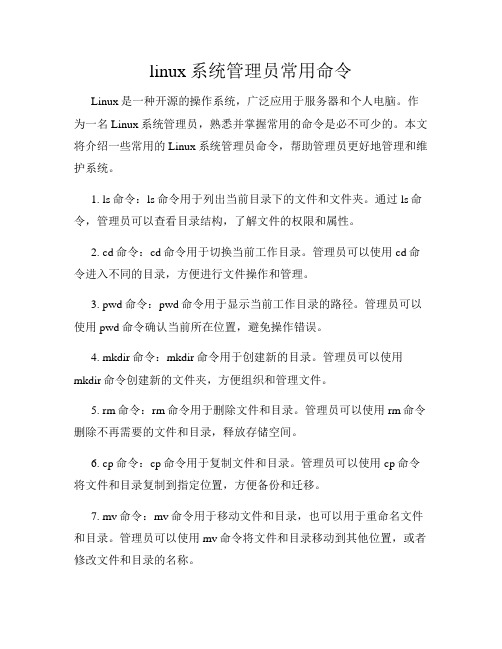
linux系统管理员常用命令Linux是一种开源的操作系统,广泛应用于服务器和个人电脑。
作为一名Linux系统管理员,熟悉并掌握常用的命令是必不可少的。
本文将介绍一些常用的Linux系统管理员命令,帮助管理员更好地管理和维护系统。
1. ls命令:ls命令用于列出当前目录下的文件和文件夹。
通过ls命令,管理员可以查看目录结构,了解文件的权限和属性。
2. cd命令:cd命令用于切换当前工作目录。
管理员可以使用cd命令进入不同的目录,方便进行文件操作和管理。
3. pwd命令:pwd命令用于显示当前工作目录的路径。
管理员可以使用pwd命令确认当前所在位置,避免操作错误。
4. mkdir命令:mkdir命令用于创建新的目录。
管理员可以使用mkdir命令创建新的文件夹,方便组织和管理文件。
5. rm命令:rm命令用于删除文件和目录。
管理员可以使用rm命令删除不再需要的文件和目录,释放存储空间。
6. cp命令:cp命令用于复制文件和目录。
管理员可以使用cp命令将文件和目录复制到指定位置,方便备份和迁移。
7. mv命令:mv命令用于移动文件和目录,也可以用于重命名文件和目录。
管理员可以使用mv命令将文件和目录移动到其他位置,或者修改文件和目录的名称。
8. cat命令:cat命令用于查看文件的内容。
管理员可以使用cat命令查看文件的文本内容,或者将多个文件合并成一个文件。
9. grep命令:grep命令用于在文件中搜索指定的字符串。
管理员可以使用grep命令快速定位文件中包含特定内容的行。
10. chmod命令:chmod命令用于修改文件和目录的权限。
管理员可以使用chmod命令设置文件和目录的读、写、执行权限,保护系统的安全性。
11. chown命令:chown命令用于修改文件和目录的所有者。
管理员可以使用chown命令将文件和目录的所有权转移给其他用户或用户组。
12. top命令:top命令用于实时监控系统的运行状态。
Linux的常用基本命令

Linux的常⽤基本命令⼀、基本命令1.1 关机和重启1.2 帮助命令⼆、⽬录操作命令2.1 ⽬录切换 cd2.2 ⽬录查看 ls [-al]2.3 ⽬录操作【增,删,改,查】2.3.1 创建⽬录【增】 mkdir2.3.2 删除⽬录或⽂件【删】rm2.3.3 ⽬录修改【改】mv 和 cp2.3.4 搜索⽬录【查】find三、⽂件操作命令3.1 ⽂件操作【增,删,改,查】3.1.1 新建⽂件【增】touch3.1.2 删除⽂件【删】 rm3.1.3 修改⽂件【改】 vi或vim3.1.4 ⽂件的查看【查】tail head3.2 权限修改四、压缩⽂件操作4.1 打包和压缩4.2 解压五、查找命令5.1 grep5.2 find5.3 locate5.4 whereis5.5 which六、su、sudo6.1 su6.2 sudo七、系统服务⼋、⽹络管理8.1 主机名配置8.2 IP 地址配置8.3 域名映射九、定时任务指令crontab 配置9.1 命令格式9.2 配置说明、实例⼗、其他命令10.1 查看当前⽬录:pwd10.2 查看进程:ps -ef10.3 结束进程:kill10.4 ⽹络通信命令:10.5 配置⽹络10.6 重启⽹络10.7 切换⽤户10.8 关闭防⽕墙10.9 修改⽂件权限10.10 清屏10.11 vi模式下快捷键⼀、基本命令1.1 关机和重启shutdown -h now ⽴刻关机shutdown -h 5 5分钟后关机poweroff ⽴刻关机shutdown -r now ⽴刻重启shutdown -r 5 5分钟后重启reboot ⽴刻重启1.2 帮助命令--help命令shutdown --help:ifconfig --help:查看⽹卡信息man命令(命令说明书)man shutdown注意:man shutdown打开命令说明书之后,使⽤按键q退出⼆、⽬录操作命令2.1 ⽬录切换 cdcd / 切换到根⽬录cd .. 切换到上⼀级⽬录cd ~ 切换到home⽬录cd - 切换到上次访问的⽬录2.2 ⽬录查看 ls [-al]ls 查看当前⽬录下的所有⽬录和⽂件ls -a 查看当前⽬录下的所有⽬录和⽂件(包括隐藏的⽂件)ls -l 或 ll 列表查看当前⽬录下的所有⽬录和⽂件(列表查看,显⽰更多信息)ls /dir 查看指定⽬录下的所有⽬录和⽂件如:ls /usr2.3 ⽬录操作(增,删,改,查)2.3.1 创建⽬录(增) mkdirmkdir logs 在当前⽬录下创建⼀个名为logs的⽬录mkdir /usr/logs 在指定⽬录下创建⼀个名为logs的⽬录2.3.2 删除⽬录或⽂件(删)rmrm ⽂件删除当前⽬录下的⽂件rm -f ⽂件删除当前⽬录的的⽂件(不询问)删除⽬录:rm -r aaa 递归删除当前⽬录下的aaa⽬录rm -rf aaa 递归删除当前⽬录下的aaa⽬录(不询问)注意:rm语法对⽬录和⽂件和压缩包等都可执⾏删除操作2.3.3 ⽬录修改 mv 和 cp重命名⽬录命令:mv 当前⽬录新⽬录例如:mv aaa bbb 将⽬录aaa改为bbb注意:mv语法对⽬录和⽂件和压缩包等都可执⾏重命名的操作剪切⽬录命令:mv ⽬录名称⽬录的新位置⽰例:将/usr/tmp⽬录下的aaa⽬录剪切到 /usr⽬录下⾯ mv /usr/tmp/aaa /usr注意:mv语法对⽬录和⽂件和压缩包等都可执⾏剪切操作拷贝⽬录命令:cp -r ⽬录名称⽬录拷贝的⽬标位置 -r代表递归⽰例:将/usr/tmp⽬录下的aaa⽬录复制到 /usr⽬录下⾯ cp /usr/tmp/aaa /usr注意:cp命令可以拷贝⽬录还可以拷贝⽂件,压缩包等,拷贝⽂件和压缩包时不⽤写-r递归2.3.4 搜索⽬录 find命令:find ⽬录参数⽂件名称⽰例:find /usr/tmp -name 'a*' 查找/usr/tmp⽬录下的所有以a开头的⽬录或⽂件三、⽂件操作命令3.1 ⽂件操作3.1.1 新建⽂件touch命令:touch ⽂件名⽰例:在当前⽬录创建⼀个名为aa.txt的⽂件 touch aa.txt3.1.2 删除⽂件 rm命令:rm -rf ⽂件名3.1.3 修改⽂件vi或vim基本上vi可以分为三种状态,分别是命令模式(command mode)、插⼊模式(Insert mode)和底⾏模式(last line mode)1) 命令⾏模式command mode)常⽤命令:(1)进⼊编辑模式:i o a (2)进⼊底⾏模式:: (3)查找:/字符(4)控制光标移动:↑,↓,j(5)删除当前⾏:dd2) 编辑模式(Insert mode)只有在Insert mode下,才可以做⽂字输⼊,按「ESC」键可回到命令⾏模式。
Linux终端常用命令
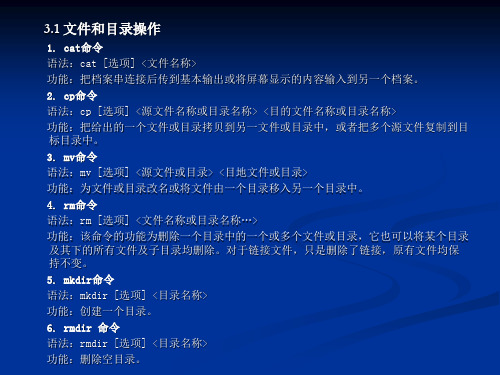
14. diff命令 语法:diff [选项] <文件名称...> 功能:比较文件之间的差异。以逐行的方式,比较文本文件的异同处。 15. grep命令 语法:grep [选项] [文件名称…] 功能:以指定模式搜索文件,指定文件中搜索到与指定的模式匹配的字符串,并打印
6. mount命令 语法:mount [选项] <文件系统> <目录> 功能:挂载文件系统。除了直接指定文件系统外,也可以用设备名称或挂入点来表示
文件系统。
7. umount命令 语法:umount [选项] <目录> 功能:卸除文件系统。除了直接指定文件系统外,也可以用设备名称或挂入点来表示
文件系统。 8. quotacheck命令 语法:quotacheck [选项][文件系统...] 功能:检查磁盘的使用空间与限制。该命令扫描挂入系统的分区,并在各分区的文件
3.4 用户管理命令
1. useradd命令 语法:useradd [选项][用户帐号] 功能:建立用户帐号。帐号建好之后,再用passwd设定帐号的密码,使用useradd指
令所建立的帐号,实际上是保存在/etc/passwd文本文件中。 2. userdel命令 语法:userdel [选项][用户帐号] 功能:删除用户帐号。该命令可删除用户帐号与相关的文件。如果不加参数,则仅删
13. badblocks命令 语法:badblocks [选项][磁盘装置][磁盘区块数][启始区块] 功能:检查磁盘装置中损坏的区块。 14. dd命令 语法:dd [选项] [文件名或目录] 功能:读取,转换并输出数据。 15. fsck命令 语法:fsck [选项][文件系统...] 功能:检查文件系统并尝试修复错误。
linux必须知道的60个常用命令
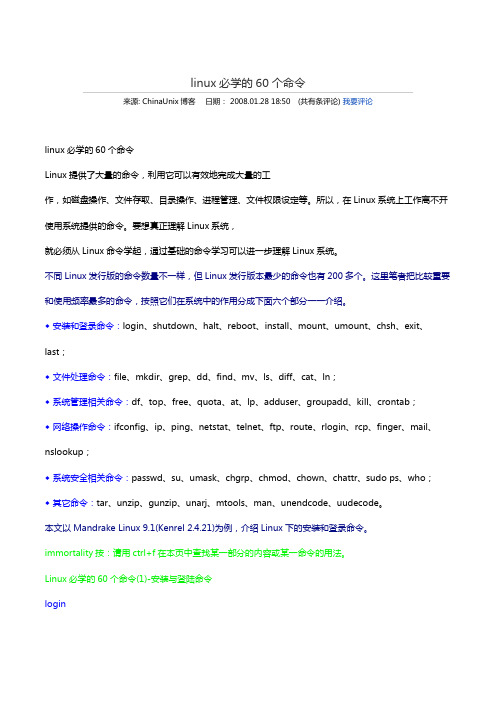
linux必学的60个命令来源: ChinaUnix博客日期: 2008.01.28 18:50 (共有条评论) 我要评论linux必学的60个命令Linux提供了大量的命令,利用它可以有效地完成大量的工作,如磁盘操作、文件存取、目录操作、进程管理、文件权限设定等。
所以,在Linux系统上工作离不开使用系统提供的命令。
要想真正理解Linux系统,就必须从Linux命令学起,通过基础的命令学习可以进一步理解Linux系统。
不同Linux发行版的命令数量不一样,但Linux发行版本最少的命令也有200多个。
这里笔者把比较重要和使用频率最多的命令,按照它们在系统中的作用分成下面六个部分一一介绍。
◆ 安装和登录命令:login、shutdown、halt、reboot、install、mount、umount、chsh、exit、last;◆ 文件处理命令:file、mkdir、grep、dd、find、mv、ls、diff、cat、ln;◆ 系统管理相关命令:df、top、free、quota、at、lp、adduser、groupadd、kill、crontab;◆ 网络操作命令:ifconfig、ip、ping、netstat、telnet、ftp、route、rlogin、rcp、finger、mail、nslookup;◆ 系统安全相关命令:passwd、su、umask、chgrp、chmod、chown、chattr、sudo ps、who;◆ 其它命令:tar、unzip、gunzip、unarj、mtools、man、unendcode、uudecode。
本文以Mandrake Linux 9.1(Kenrel 2.4.21)为例,介绍Linux下的安装和登录命令。
immortality按:请用ctrl+f在本页中查找某一部分的内容或某一命令的用法。
Linux必学的60个命令(1)-安装与登陆命令login1.作用login的作用是登录系统,它的使用权限是所有用户。
linux运维工作常用操作命令

linux运维工作常用操作命令Linux操作系统因其稳定性和安全性,已经成为了互联网行业中最为广泛使用的操作系统之一。
随着企业信息化程度不断提升,需要专业的Linux运维工程师来负责管理和维护服务器的日常运行。
本文将介绍一些常用的Linux运维工作操作命令,供大家参考。
1. pwd命令:用于显示当前工作目录的路径。
2. cd命令:用于切换工作目录,例如:cd /home/admin。
进入/home/admin目录。
3. ls命令:用于列出目录下所有的文件和目录。
4. mkdir命令:用于创建一个新的目录,例如:mkdir 。
5. rmdir命令:用于删除一个空的目录,例如:rmdir 。
6. cp命令:用于复制文件或目录,例如:cp -rf /tmp/home /home。
7. mv命令:用于移动文件或目录,例如:mv /tmp/home /home。
8. rm命令:用于删除文件或目录,例如:rm -rf /tmp/home。
9. chmod命令:用于修改文件或目录的权限,例如:chmod 777 /tmp。
10. chown命令:用于修改文件或目录的所有者,例如:chown admin /tmp。
11. chgrp命令:用于修改文件或目录的所属组,例如:chgrp user /tmp。
12. df命令:用于显示文件系统的可用空间和已用空间。
13. du命令:用于显示目录或文件所占用的磁盘空间。
14. top命令:用于显示系统的资源使用情况,包括CPU、内存等。
15. ps命令:用于显示当前系统中正在运行的进程。
16. kill命令:用于关闭指定进程,例如:kill PID。
17. netstat命令:用于显示网络连接状态和信息。
18. ifconfig命令:用于显示和配置网络接口信息。
19. ping命令:用于测试网络连接是否正常,例如:ping .baidu。
20. ssh命令:用于远程登录到其他Linux服务器。
Linux基本命令及其应用

Linux基本命令及其应用Linux是一种类Unix操作系统,具有高度的开放性和灵活性。
作为一名Linux用户,我们需要熟悉Linux基本命令及其应用,以便能够很好地管理和维护系统。
本篇论文将介绍常用的Linux基本命令及其应用,包括文件与目录操作、用户和权限管理、进程和系统状态管理等。
一、文件与目录操作1. pwd:查看当前工作目录2. cd:切换目录3. ls:列出目录中的所有文件和子目录4. mkdir:创建新目录5. touch:创建空文件或改变文件的修改时间6. rm:删除指定的文件或目录7. cp:复制文件或目录8. mv:移动文件或目录二、用户和权限管理1. useradd:添加新用户2. userdel:删除用户3. passwd:更改用户密码4. groupadd:添加新用户组5. groupdel:删除用户组6. chown:更改文件或目录的所有者7. chmod:更改文件或目录的访问权限三、进程和系统状态管理1. top:监控进程和系统资源的使用情况2. ps:列出当前运行的进程3. kill:终止指定进程4. free:查看系统内存使用情况5. df:查看文件系统使用情况6. netstat:查看网络状态信息以上是常用的Linux基本命令及其应用,在实际应用中,还需要结合具体的环境和任务,进行深入的学习和应用。
下面将举例说明Linux基本命令的具体应用。
1.文件与目录操作在实际应用中,我们常常需要对文件进行复制、移动、重命名等操作,下面以复制文件为例进行说明。
假设当前目录下有一个文件test.txt,需要将其复制到/tmp目录中,可以使用cp命令:cp test.txt /tmp/如果需要复制整个目录,可以使用cp命令的-r选项:cp -r /home/user/test /tmp/2.用户和权限管理在实际应用中,我们需要为不同的用户分配不同的权限,以保护系统的安全性。
下面以创建新用户为例进行说明。
Linux常见命令使用方法
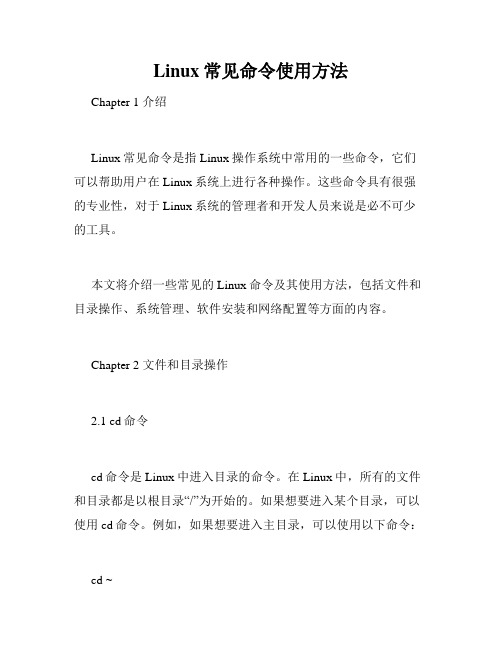
Linux常见命令使用方法Chapter 1 介绍Linux常见命令是指Linux操作系统中常用的一些命令,它们可以帮助用户在Linux系统上进行各种操作。
这些命令具有很强的专业性,对于Linux系统的管理者和开发人员来说是必不可少的工具。
本文将介绍一些常见的Linux命令及其使用方法,包括文件和目录操作、系统管理、软件安装和网络配置等方面的内容。
Chapter 2 文件和目录操作2.1 cd命令cd命令是Linux中进入目录的命令。
在Linux中,所有的文件和目录都是以根目录“/”为开始的。
如果想要进入某个目录,可以使用cd命令。
例如,如果想要进入主目录,可以使用以下命令:cd ~如果想要进入某个子目录,可以使用以下命令:cd 目录路径2.2 ls命令ls命令可以列出指定目录中的所有文件和子目录。
例如,如果要列出当前目录中的所有文件和子目录,可以使用以下命令:ls如果想要列出指定目录中的所有文件和子目录,可以使用以下命令:ls 目录路径2.3 mkdir命令mkdir命令可以创建新目录。
例如,如果想要在当前目录下创建一个名为“test”的目录,可以使用以下命令:mkdir test2.4 rm命令rm命令可以删除指定的文件或目录。
例如,如果要删除一个名为“example.txt”的文件,可以使用以下命令:rm example.txt如果想要删除整个目录及其子目录,可以使用以下命令:rm -rf 目录路径Chapter 3 系统管理3.1 su命令su命令可以用于切换用户,例如从普通用户切换到超级用户。
例如,如果要切换到超级用户,可以使用以下命令:su在输入密码后就可以切换到超级用户了。
3.2 sudo命令sudo命令可以用于在不切换用户的情况下执行超级用户身份的操作。
例如,如果要以超级用户身份执行apt-get install命令来安装软件,可以使用以下命令:sudo apt-get install 软件包名3.3 ps命令ps命令可以显示当前系统中正在运行的进程。
(完整版)Linux常用的20个命令

2、查看当前所在目录完整路径:pwd
shutdown
关机或重启命令
#立刻关机:shutdown —h now
#60s后重启:shutdown —r —t 60
netstat
显示网络相关信息
#列出所有端口:netstat -a
du
查看目录使用情况
grep:文本内容搜索;
grep success*/*查找当前目录下面所有文件里面含有success字符的文件
passwd命令
可以设置口令
history命令
可以显示用户过去使用的命令
finger命令
可以让使用者查询一些其他使用者的资料
finger root //查看root的资料
file命令
该命令用于判断接在file命令后的文件的基本数据,因为在Linux下文件的类型并不是以后缀为分的,所以这个命令对我们来说就很有用了,它的用法非常简单,基本语法如下:
#在/opt/test目录下创建目录img,若无test目录,先创建test目录:mkdir -p/opt/test/img
cat
查看文件内容
#查看desc。txt的内容:cat desc.txt
more
分页查看文件内容
#分页查看desc。txt文件的内容:more desc。txt
tail
查看文件尾部内容
#在opt目录下查找以。txt结尾的文件:find /opt -name '。txt’
ln
创建链接文件
#创建目录/opt/test的符号链接:ln —s /opt/test。/link2test
man
命令帮助
#对你不熟悉的命令提供帮助和解释:man ls就可以查看ls相关的用法
Linux命令手册大全
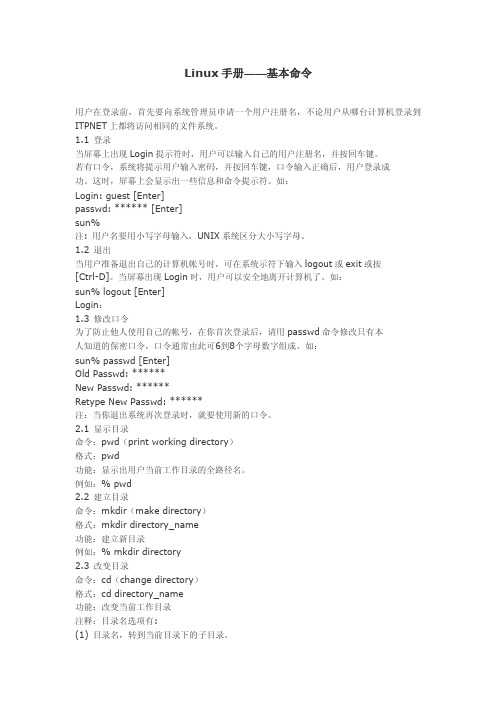
3.15寻找文件 命令:find 格式:find pathname [option] expression 功能:在所给的路经名下寻找符合表达式相匹配的文件。 选项:-name 表示文件名 -user 用户名,选取该用户所属的文件 -group 组名,选取该用户组属的文件 -mtime n 选取 n 天内被修改的文件 -newer fn 选取比文件名为 fn 更晚修改的文件 注释: 例如:% find . -name '*abc*' -print 3.16搜索文件中匹配符 命令:grep 格式:grep [option] pattern filenames 功能:逐行搜索所指定的文件或标准输入,并显示匹配模式的每一行。 选项:-v 找出模式失配的行 -c 统计匹配行的数量 -n 显示匹配模式的每一行 注释: 例如:% ps -aux | grep R 3.17比较文件不同 命令:diff (difference) 格式:diff filename1 filename2 功能:显示两文件的不同之处。 选项: 注释: 例如:% diff file1 file2 3.18比较文件 命令:cmp (compare) 格式:cmp [-l] [-s] filename1 filename2 功能:显示比较两文件不同处的信息 选项:-l 给出两文件不同的字节数 -s 不显示两文件的不同处,给出比较结果 注释: 例如:% cmp file1 file2 3.19比较文件共同处 命令:comm (common) 格式:comm [-123] filename1 filename2 功能:选择或拒绝比较两文件出现的共同行 选项:-1 不显示第1列 -2 不显示第2列
linux命令手册
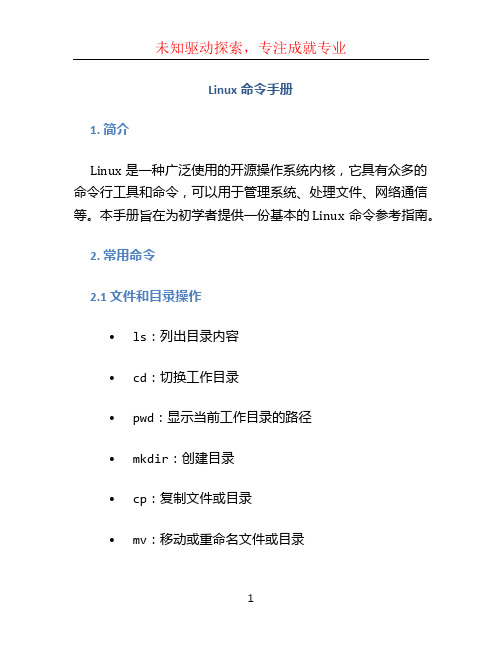
Linux命令手册1. 简介Linux是一种广泛使用的开源操作系统内核,它具有众多的命令行工具和命令,可以用于管理系统、处理文件、网络通信等。
本手册旨在为初学者提供一份基本的Linux命令参考指南。
2. 常用命令2.1 文件和目录操作•ls:列出目录内容•cd:切换工作目录•pwd:显示当前工作目录的路径•mkdir:创建目录•cp:复制文件或目录•mv:移动或重命名文件或目录•rm:删除文件或目录•touch:创建空文件或更新文件的访问时间2.2 文件查看和编辑•cat:显示文件内容•more:分页显示文件内容•less:交互式分页显示文件内容•head:显示文件的前几行•tail:显示文件的后几行•grep:在文件中搜索指定的字符串•vi:文本编辑器2.3 系统管理•top:查看系统运行状态和进程信息•ps:查看进程状态•kill:终止进程•reboot:重启系统•shutdown:关机2.4 网络管理•ifconfig:查看和配置网络接口•ping:测试网络连接•ssh:远程登录到另一台计算机•scp:在计算机之间复制文件3. 高级命令3.1 文件压缩和解压•gzip:压缩文件•gunzip:解压缩文件•tar:打包和解包文件3.2 系统监控•vmstat:查看系统虚拟内存统计信息•iostat:查看磁盘输入输出统计信息•netstat:查看网络状态和统计信息3.3 用户和权限管理•adduser:添加用户•deluser:删除用户•passwd:修改用户密码•chown:修改文件所有者•chmod:修改文件权限4. 常用技巧4.1 命令行通配符•*:匹配任意个字符•?:匹配单个字符•[]:匹配字符集中的一个字符例如,ls *.txt可以列出所有以.txt结尾的文件。
4.2 命令输出重定向•>:将命令输出重定向到文件•>>:将命令输出追加到文件•2>:将命令错误输出重定向到文件例如,ls > files.txt会将目录内容写入files.txt文件。
linux实用系统管理命令

linux实用系统管理命令Linux是一种非常流行的操作系统,已成为许多服务器和个人电脑的首选系统。
Linux系统有很多优点,其中一个很大的优点是它丰富的命令行工具,这些工具可以大大增强系统的管理和维护能力。
本文将介绍几个常用的实用系统管理命令,以帮助读者更好地管理他们的Linux系统。
1. df (磁盘空间使用量查询)df命令可以用来查询磁盘空间使用情况。
这是一个非常有用的命令,因为在管理系统的时候,了解磁盘的使用情况可以帮助你更好地规划磁盘的使用。
以下是一个使用df命令查询磁盘使用情况的例子:$ df -hFilesystem Size Used Avail Use% Mounted on /dev/sda1 20G 4.4G 15G 23% / tmpfs7.8G 0 7.8G 0% /dev/shm /dev/sda2 1.8T 1.3T 440G 76% /home通过这个结果,我们可以看到系统的根分区已经使用了23%的容量。
另外,df命令也可以查询其他分区的使用情况,仅需指定不同的挂载点即可。
2. top (查看正在运行的进程)top命令可以用来查看系统中正在运行的进程。
这是一个非常有用的命令,可以帮助你了解系统资源的占用情况,以及哪些进程可能会耗费过多的系统资源。
以下是一个使用top 命令查看正在运行的进程的例子:$ toptop - 16:57:44 up 45 days, 5:43, 6 users, load average: 0.00, 0.01, 0.05 Tasks: 201 total, 1 running, 199 sleeping, 0 stopped, 1 zombie %Cpu(s): 2.6 us, 4.4 sy, 0.0 ni, 92.6 id, 0.0 wa, 0.0 hi, 0.4 si, 0.0 st KiB Mem : 16340792 total, 12160792 free, 2259268 used, 1917732 buff/cacheKiB Swap: 19527676 total, 19421868 free, 105808 used. 13718824 avail MemPID USER PR NI VIRT RES SHRS %CPU %MEM TIME+ COMMAND 2130 root20 0 6355216 171672 70588 S 4.0 1.1 788:04.33 java 3444 mysql 20 0 844624 128776 8820 S 1.6 0.8 695:22.55 mysqld 5151 root 20 0 430100 12596 8180 S 0.7 0.1 5:16.04 php-fpm 4824 nginx 20 0 148405 10908 6464 S 0.3 0.1 78:36.75 nginx通过这个结果,我们可以看到目前正在运行的进程,以及它们占用的系统资源。
linux中好用的命令
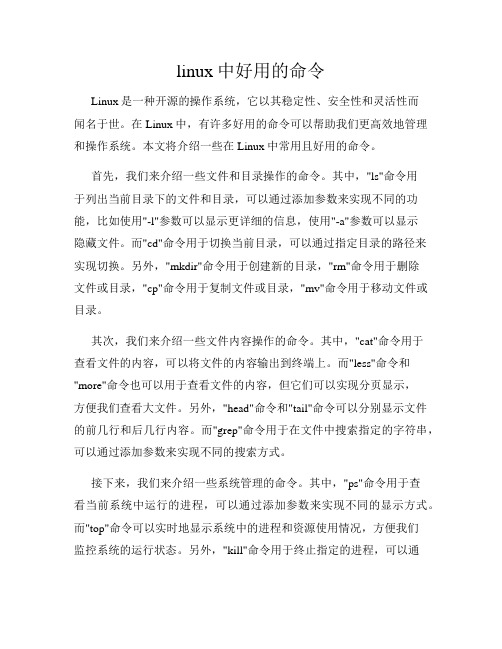
linux中好用的命令Linux是一种开源的操作系统,它以其稳定性、安全性和灵活性而闻名于世。
在Linux中,有许多好用的命令可以帮助我们更高效地管理和操作系统。
本文将介绍一些在Linux中常用且好用的命令。
首先,我们来介绍一些文件和目录操作的命令。
其中,"ls"命令用于列出当前目录下的文件和目录,可以通过添加参数来实现不同的功能,比如使用"-l"参数可以显示更详细的信息,使用"-a"参数可以显示隐藏文件。
而"cd"命令用于切换当前目录,可以通过指定目录的路径来实现切换。
另外,"mkdir"命令用于创建新的目录,"rm"命令用于删除文件或目录,"cp"命令用于复制文件或目录,"mv"命令用于移动文件或目录。
其次,我们来介绍一些文件内容操作的命令。
其中,"cat"命令用于查看文件的内容,可以将文件的内容输出到终端上。
而"less"命令和"more"命令也可以用于查看文件的内容,但它们可以实现分页显示,方便我们查看大文件。
另外,"head"命令和"tail"命令可以分别显示文件的前几行和后几行内容。
而"grep"命令用于在文件中搜索指定的字符串,可以通过添加参数来实现不同的搜索方式。
接下来,我们来介绍一些系统管理的命令。
其中,"ps"命令用于查看当前系统中运行的进程,可以通过添加参数来实现不同的显示方式。
而"top"命令可以实时地显示系统中的进程和资源使用情况,方便我们监控系统的运行状态。
另外,"kill"命令用于终止指定的进程,可以通过指定进程的PID来实现终止。
linux系统基础操作命令

linux系统基础操作命令
在Linux系统中,基础操作命令是必须要学习的。
以下是几个常用的基础命令:
1. cd:用于改变当前工作目录,例如:cd /home/user。
2. ls:列出当前工作目录下的所有文件和文件夹,例如:ls。
3. mkdir:创建一个新的文件夹,例如:mkdir newfolder。
4. rm:删除一个文件或者文件夹,例如:rm filename。
5. cp:复制一个文件或者文件夹,例如:cp file1 file2。
6. mv:移动一个文件或者文件夹,例如:mv file1 folder1。
7. cat:查看一个文件的内容,例如:cat filename。
8. touch:创建一个新的空文件,例如:touch newfile。
这些命令仅仅只是Linux系统基础命令的一部分,但是对于初学者来说,掌握这些命令已经足够了。
当然,还有其他很多强大的命令,需要在日常操作中逐渐学习和掌握。
- 1 -。
linux常用命令大全,常用的linux命令有哪些
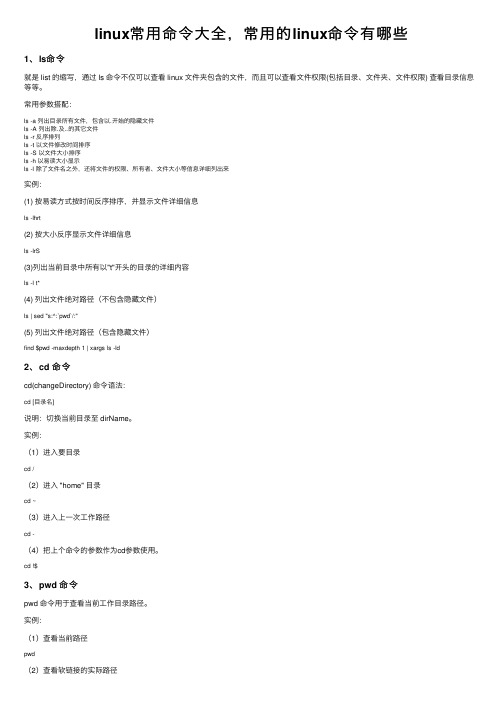
linux常⽤命令⼤全,常⽤的linux命令有哪些1、ls命令就是 list 的缩写,通过 ls 命令不仅可以查看 linux ⽂件夹包含的⽂件,⽽且可以查看⽂件权限(包括⽬录、⽂件夹、⽂件权限) 查看⽬录信息等等。
常⽤参数搭配:ls -a 列出⽬录所有⽂件,包含以.开始的隐藏⽂件ls -A 列出除.及..的其它⽂件ls -r 反序排列ls -t 以⽂件修改时间排序ls -S 以⽂件⼤⼩排序ls -h 以易读⼤⼩显⽰ls -l 除了⽂件名之外,还将⽂件的权限、所有者、⽂件⼤⼩等信息详细列出来实例:(1) 按易读⽅式按时间反序排序,并显⽰⽂件详细信息ls -lhrt(2) 按⼤⼩反序显⽰⽂件详细信息ls -lrS(3)列出当前⽬录中所有以"t"开头的⽬录的详细内容ls -l t*(4) 列出⽂件绝对路径(不包含隐藏⽂件)ls | sed "s:^:`pwd`/:"(5) 列出⽂件绝对路径(包含隐藏⽂件)find $pwd -maxdepth 1 | xargs ls -ld2、cd 命令cd(changeDirectory) 命令语法:cd [⽬录名]说明:切换当前⽬录⾄ dirName。
实例:(1)进⼊要⽬录cd /(2)进⼊ "home" ⽬录cd ~(3)进⼊上⼀次⼯作路径cd -(4)把上个命令的参数作为cd参数使⽤。
cd !$3、pwd 命令pwd 命令⽤于查看当前⼯作⽬录路径。
实例:(1)查看当前路径pwd(2)查看软链接的实际路径4、mkdir 命令mkdir 命令⽤于创建⽂件夹。
可⽤选项:-m: 对新建⽬录设置存取权限,也可以⽤ chmod 命令设置;-p: 可以是⼀个路径名称。
此时若路径中的某些⽬录尚不存在,加上此选项后,系统将⾃动建⽴好那些尚不在的⽬录,即⼀次可以建⽴多个⽬录。
实例:(1)当前⼯作⽬录下创建名为 t的⽂件夹mkdir t(2)在 tmp ⽬录下创建路径为 test/t1/t 的⽬录,若不存在,则创建:mkdir -p /tmp/test/t1/t5、rm 命令删除⼀个⽬录中的⼀个或多个⽂件或⽬录,如果没有使⽤ -r 选项,则 rm 不会删除⽬录。
linux系统的常用命令及基本操作
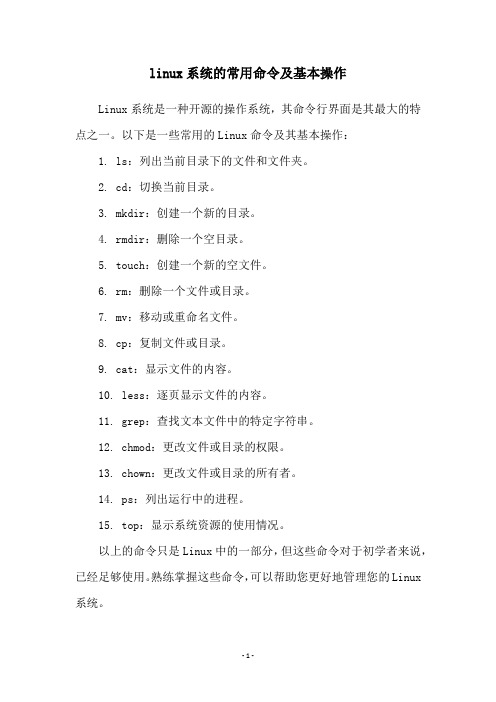
linux系统的常用命令及基本操作
Linux系统是一种开源的操作系统,其命令行界面是其最大的特点之一。
以下是一些常用的Linux命令及其基本操作:
1. ls:列出当前目录下的文件和文件夹。
2. cd:切换当前目录。
3. mkdir:创建一个新的目录。
4. rmdir:删除一个空目录。
5. touch:创建一个新的空文件。
6. rm:删除一个文件或目录。
7. mv:移动或重命名文件。
8. cp:复制文件或目录。
9. cat:显示文件的内容。
10. less:逐页显示文件的内容。
11. grep:查找文本文件中的特定字符串。
12. chmod:更改文件或目录的权限。
13. chown:更改文件或目录的所有者。
14. ps:列出运行中的进程。
15. top:显示系统资源的使用情况。
以上的命令只是Linux中的一部分,但这些命令对于初学者来说,已经足够使用。
熟练掌握这些命令,可以帮助您更好地管理您的Linux 系统。
- 1 -。
《Linux常用命令手册》
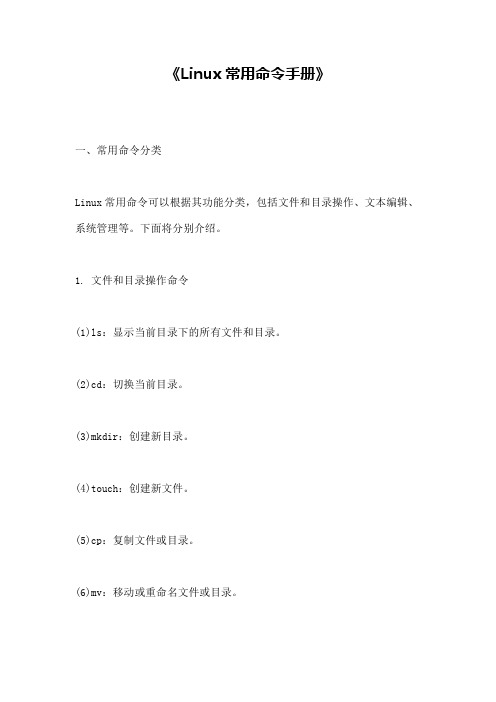
《Linux常用命令手册》一、常用命令分类Linux常用命令可以根据其功能分类,包括文件和目录操作、文本编辑、系统管理等。
下面将分别介绍。
1. 文件和目录操作命令(1)ls:显示当前目录下的所有文件和目录。
(2)cd:切换当前目录。
(3)mkdir:创建新目录。
(4)touch:创建新文件。
(5)cp:复制文件或目录。
(6)mv:移动或重命名文件或目录。
(7)rm:删除文件或目录。
(8)cat:显示文件内容。
(9)more:一页一页地显示文件内容。
(10)less:半页一页地显示文件内容。
2. 文本编辑命令(1)vi:常用的文本编辑器。
(2)nano:另一个常用的文本编辑器。
(3)emacs:强大的文本编辑器。
(4)vim:vi的升级版。
3. 系统管理命令(1)ps:查看当前正在运行的进程。
(2)top:实时显示系统资源使用情况。
(3)kill:终止进程。
(4)ping:测试网络连接。
(5)ifconfig:配置网络接口。
(6)netstat:显示网络状态。
(7)df:显示磁盘使用情况。
(8)du:显示目录大小。
(9)tar:打包和解压文件。
(10)gzip:压缩文件。
二、常用命令详解接下来,我们将对上述常用命令进行详解。
1. ls命令ls是list的缩写,它用于列出当前目录下的所有文件和目录。
如果想列出其他目录的内容,可以在命令后面跟上目录的名称。
例如,要列出根目录下的所有文件和目录,可以输入:$ls \/2. cd命令cd是change directory的缩写,它用于切换当前目录。
如果没有指定目标目录,则默认切换到当前用户的主目录。
要切换到其他目录,需要在命令后面跟上目标目录的名称。
例如,要切换到根目录,可以输入:$cd \/3. mkdir命令mkdir是make directory的缩写,它用于创建新目录。
要创建新目录,需要在命令后面跟上目录名称。
例如,要在当前目录下创建一个名为test的新目录,可以输入:$mkdir test4. touch命令touch用于创建新文件或修改现有文件的时间戳。
Linux常用命令学习总结

Linux常⽤命令学习总结Linux常⽤命令学习总结Linux命令是对Linux系统进⾏管理的命令,对于Linux系统来说,⽆论是中央处理器、内存、磁盘驱动器、键盘、⿏标,还是⽤户等都是⽂件,Linux系统管理的命令是它正常运⾏的核⼼。
以下列举166个最常⽤的命令,总有⼀个是你需要⽤到的,欢迎点亮到你的收藏夹。
1、线上查询及帮助命令(2个)man:查看命令帮助,更复杂的还有info,但不常⽤。
help:查看Linux内置命令的帮助,⽐如cd命令。
2、⽂件和⽬录操作命令ls:全拼list,功能是列出⽬录的内容及其内容属性信息。
cd:全拼change directory,功能是从当前⼯作⽬录切换到指定的⼯作⽬录。
cp:全拼copy,其功能为负值⽂件或⽬录。
find:查找的意思,⽤于查找⽬录及⽬录下的⽂件。
mkdir:全拼make directories,其功能是创建⽬录。
mv:全拼move,其功能是移动或重命名⽂件。
pwd:全拼print working directory,其功能是显⽰当前⼯作⽬录的绝对路径。
rename:⽤于重命名⽂件。
rm:全拼remove empty directories,其功能是删除⼀个或多个⽂件或⽬录。
rmdir:全拼remove empty directories,功能是删除空⽬录。
touch:创建新的空⽂件,改变已有⽂件的时间戳属性。
tree:功能是以树形结构显⽰⽬录下的内容。
basename:显⽰⽂件名或⽬录名。
dirname:显⽰⽂件或⽬录路径。
chattr:改变⽂件的扩展属性。
lsattr:查看⽂件扩展属性。
file:显⽰⽂件的类型。
md5sum:计算和校验⽂件的MD5值。
3、查看⽂件及内容处理命令cat:全拼concatenate,功能是⽤于连接多个⽂件并且打印到屏幕输出或重定向到指定⽂件中。
tac:是cat的反向拼写,因此命令的功能为反向显⽰⽂件内容。
more:分页显⽰⽂件内容。
linux常用操作命令
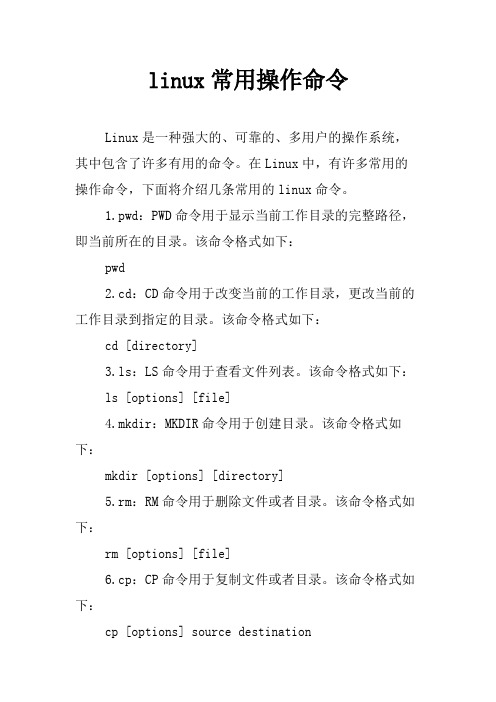
linux常用操作命令Linux是一种强大的、可靠的、多用户的操作系统,其中包含了许多有用的命令。
在Linux中,有许多常用的操作命令,下面将介绍几条常用的linux命令。
1.pwd:PWD命令用于显示当前工作目录的完整路径,即当前所在的目录。
该命令格式如下:pwd2.cd:CD命令用于改变当前的工作目录,更改当前的工作目录到指定的目录。
该命令格式如下:cd [directory]3.ls:LS命令用于查看文件列表。
该命令格式如下:ls [options] [file]4.mkdir:MKDIR命令用于创建目录。
该命令格式如下:mkdir [options] [directory]5.rm:RM命令用于删除文件或者目录。
该命令格式如下:rm [options] [file]6.cp:CP命令用于复制文件或者目录。
该命令格式如下:cp [options] source destination7.mv:MV命令用于移动或重命名文件或目录。
该命令格式如下:mv [options] source destination8.cat:CAT命令可以用来查看文件内容,也可以用来合并多个文件。
该命令格式如下:cat [options] [files]9.touch:TOUCH命令可以用来创建空文件,也可以用来更改文件的时间戳。
该命令格式如下:touch [options] file10.chmod:CHMOD命令用于修改文件或目录的权限。
该命令格式如下:chmod [options] mode file11.sudo:SUDO命令可以用来以其它用户的身份运行特定的命令。
该命令格式如下:sudo [options] command12.grep:GREP命令用于查找特定的字符串,并将结果标准输出。
该命令格式如下:grep [options] string files13.find:FIND命令用于查找指定目录下的文件或者目录。
- 1、下载文档前请自行甄别文档内容的完整性,平台不提供额外的编辑、内容补充、找答案等附加服务。
- 2、"仅部分预览"的文档,不可在线预览部分如存在完整性等问题,可反馈申请退款(可完整预览的文档不适用该条件!)。
- 3、如文档侵犯您的权益,请联系客服反馈,我们会尽快为您处理(人工客服工作时间:9:00-18:30)。
Linux管理员必须知道的五大命令和工具对于Linux管理员来说,有很多非常有用的工具可供选择。
在这里,我只是列举出其中5个,Linux管理员日常操作都要用到的工具。
对于Linux管理员来说,有很多非常有用的工具可供选择。
在这里,我只是列举出其中5个,Linux管理员日常操作都要用到的工具。
我认为,功能最强的工具可能并不适合你的使用情况,而且绝对有些工具我还忘了把它们统计进来,如果是这样的话,我恳请大家把我没收录的工具在评论中写出来。
另外,本文中提到的工具仅供选择,并不是每个人都一定需要它们,而那些没提到的工具,并不是说Linux管理员就不需要使用,像SSH, SCP这样的工具,每个Linux管理员都必须使用并且没有其他选择。
#5. head/tail命令大多数情况下,登录服务器的唯一目的是诊断某些问题,常规方法是查看日志。
有各种不同应用类型的日志,比如Apache日志、MySQL日志、邮件日志等。
那么你用什么命令来查看日志呢,难道不是tail吗?这其实与此类似,我们有时候可以使用“head”命令来查看一个文件的开始几行。
几个例子:*持续检查Apache错误日志文件,可以使用以下命令:$ tail -f /var/log/httpd/error_log*查看MySQL日志中的前15行内容,可以使用以下命令:$ head -15 /var/log/mysqld.log#4. vi/nano/emacs工具一般而言,文本编辑器需要频繁地用来创建/更新配置文件。
我更喜欢使用vim,使用起来非常舒服,很容易记住它的一些快速编辑命令。
下面是使用vi的几个例子。
用vi打开一个文件,而且不进入插入模式(insert mode),那么你可以输入如下所示的有用字符:=>跳至行末$=> 跳至行首=> 删除余下的行D=> 重复上一个命令. (点)=> 给每行的末尾加上“maal”。
1表示第一行,$表示最后一行:1,$ s/$/maal/=>在5至10行的行首加上“bingo”:5,10 s/^/bingo/=> 文件在光标之后的内容中如果出现foo,则把它替换成bar:s/foo/bar/g=> 删除本行并进入插入模式C=> 去掉windows系统文件中的^M:se ff=unix=> 开启/关闭行数显示:set nu:set nonu => 显示文件里的实际行数:%!cat -n=> 定位光标下面的单词* (星号)#3. screen命令在nix世界中,screen命令是尚未得到充分利用的命令之一。
打个比方,当你最后一次在远程服务器上执行一个命令时,如果你发现那个命令需要几个小时才能完成,或者当你需要登录10个服务器并检查东西、在它们之间复制文件的时候,突然之间,你的互联网连接重启了,ssh会话也终结了,这时,你就会用到screen命令,而一旦你开始使用这个命令,你就会被它吸引。
Screen是一个终端复用器 (terminal multiplexer),允许你通过使用一个物理终端来管理多个进程(比如ssh会话)。
每个进程都有自己的虚拟窗口,而你可以在跟每个进程交互的虚拟窗口之间来回切换。
我们再深入的解释一下。
假设你有许多服务器,理想情况下你应该把ssh(端口22)访问限制放在特定的IP地址上面。
这样,你可以登陆一个允许远程 IP 访问的服务器。
此时,你就可以键入“screen”(所有主要的linux版本都安装了screen命令)并开始执行。
你会看到一个状态栏,你可以按 Ctrl+ac组合键创建新的screen窗口。
用Ctrl+an (下一个)和Ctrl+ap(上一个)组合键在窗口之间进行切换。
通常,它提供的功能非常有用,比如远程终端会话管理(分离或共享终端会话),无限窗口数量(这与固定的Linux虚拟控制台数量不一样),在窗口之间复制/粘贴,在窗口中显示活动或静止,把终端分割成多个区(横向以及纵向),共享终端等等。
[nextpage]你可以把你的参数保存在。
screenrc文件中,下面是我的。
screenrc文件一样,在里面我已经重新定义了状态栏的外观和感觉,并且设置了键f5(上一个窗口)和f6(下一个窗口)的含义:$ cat ~/.screenrc#请不要有烦人的铃声vbell on#在挂起时分离autodetach on#不显示版权页startup_message off#模仿。
logout消息pow_detach_msg "Screen session of \$LOGNAME \$:cr:\$:nl:ended."#告知$TERMCAP硬状态(窗口列表和时钟)支持termcapinfo xterm* ti@:te@#把每个窗口中的shell设成登录shellshell -$SHELLdefscrollback 10000#按照某种序列扩展vt100描述termcap vt* AF=\E[3%dm:AB=\E[4%dmcaption alwayscaption string '%{= wk}[ %{k}%H %{k}][%= %{=wk}%?%-Lw%?%{r}(%{r}%n*%f%t%?(%u)%?%{r})%{k}%?%+Lw%?%?%= %{k}][%{b} % d/%m %{k}%c %{k}]'#重新定义按键绑定bind -k F5 prevbind -k F6 next#2. netstat/nmap命令这两个命令都是非常有用的命令,它们用来诊断网络问题。
当然,ping/traceroute可能是最常用的命令,但是若要说哪个更有效,nmap 和netstat命令比基本的ping命令用处要大。
Netstat可以显示网络状态,Nmap 是一种安全/端口扫描器,也可以说成是网络探索命令。
netstat的例子如下:*显示全部互联网(端口80)连接数量:$ netstat -an |grep :80 |wc -l*显示机器上监听的所有端口:$ netstat -ant | grep LISTEN*在你的LAN上面用nmap命令扫描一个机器,并且获悉它的哪些端口是开放的:$ nmap ip#1. find和grep命令日常工作会遇到的问题包括:有多少文件占用了大多数的磁盘空间?删除所有超过两天的临时文件;找出因含有旧服务器名称而引起问题的文件数;把所有后缀名为“。
list”的文件改成“。
txt”文件。
面对这些工作时,命令find 和grep会是你最好的朋友。
[nextpage]Find命令用来搜索文件。
你可以指定很多选项,比如文件创建日期、或者文件大小要大于你指定的容量等。
通常,我们也把find跟xargs或者exec结合起来使用,在find命令返回的文件上执行命令。
find命令的例子:*在/var目录中寻找10个最大的文件:$ find /var -type f -ls | sort -k 7 -r -n | head -10*在/var/log/中寻找大小超过5GB的文件:$ find /var/log/ -type f -size +5120M -exec ls -lh {} \;*寻找今天所有的文件并把它们复制到另外一个目录下面:$ find /home/me/files -ctime 0 -print -exec cp {} /mnt/backup/{} \;*找到所有超过一周的临时文件夹并删除:$ find /temp/ -mtime +7-type f | xargs /bin/rm -f*找到并重命名所有的mp3文件(把文件名字中的大写字母变成小写):$ find /home/me/music/ -type f -name *.mp3 -exec rename'y/[A-Z]/[a-z]/' '{}' \;grep命令的一些例子:*打印Apache的文件根目录名称:$ grep -i documentroot /etc/httpd/conf/httpd.conf*查看没有评论以及空行的文件内容:$ grep -Ev “^$|^#” /etc/f*只打印分配给本接口的IP地址:$ ifconfig eth0 | grep 'inet addr:' | cut -d':' -f2 | awk '{ print $1}'*查看某个特定日期发送了多少email消息:$ cat /var/log/maillog | grep "status=sent" | grep "May 25" | wc -l*在进程列表中找出一个正在运行的process/daemon:ps -ef | grep mysql*你也可以通过使用上面的命令来注释cpu/men的使用情况,比如像下面的命令输出,你可以看到Plesk的统计进程本身就占用了大于18%的cpu性能:[root@myserver ~]# ps aux | grep statisticsroot 8183 18.4 0.0 58384 2848 ? D 04:05 3:00/usr/local/psa/admin/sbin/statistics。
